スマホでのGoogleスライド使い方完全ガイド
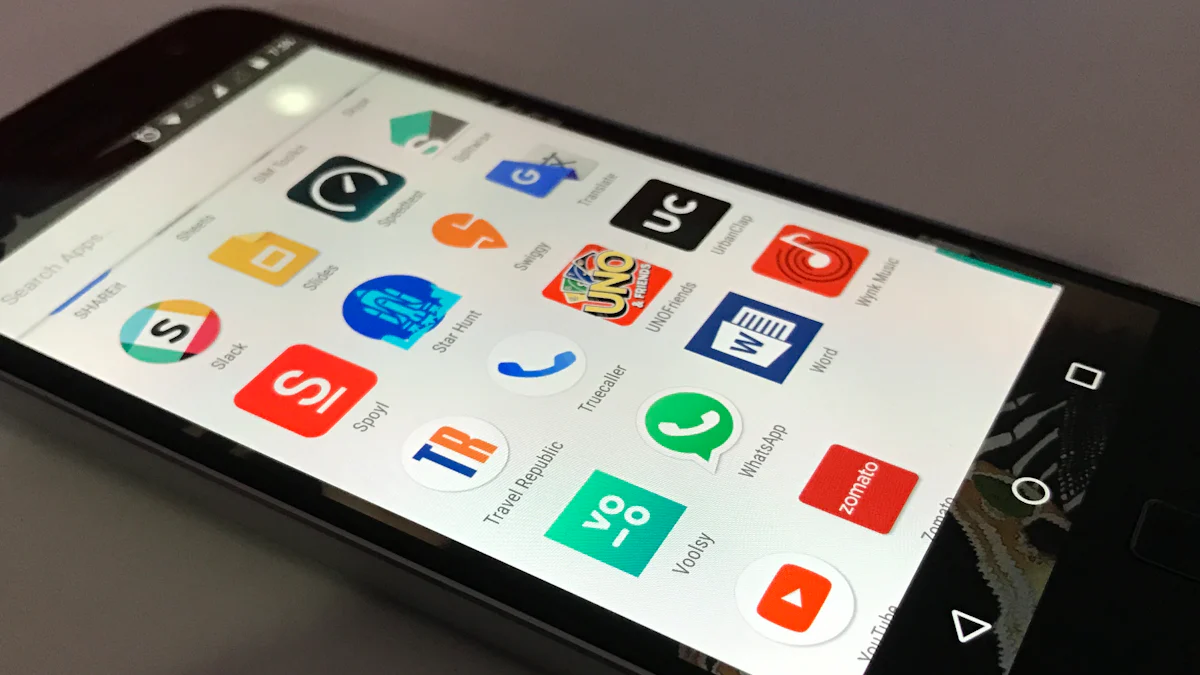
スマホでのGoogleスライド使い方を知ると、プレゼンテーション作成が驚くほど便利になります。スマートフォンさえあれば、どこでもスライドを作成・編集できます。例えば、通勤中やカフェでのちょっとした時間を活用して作業が可能です。さらに、Googleスライドは初心者にも優しい設計です。直感的な操作性とシンプルなインターフェースにより、初めての方でもすぐに使いこなせます。スマホ版のGoogleスライドは、効率的かつ柔軟なプレゼンテーション作成を実現します。
重要ポイント
- スマホでGoogleスライドを使うためには、アプリをダウンロードし、Googleアカウントでログインする必要があります。
- スライドの作成や編集は簡単で、リアルタイムで自動保存されるため、手動で保存する必要がありません。
- スマホからスライドを共有することで、チームメンバーとリアルタイムで共同編集が可能になります。
- オフラインモードを設定することで、インターネット接続がない環境でもスライドの編集ができます。
- スマホ版ではアニメーションの設定ができないため、複雑な編集はPC版を併用することをおすすめします。
- ショートカットや設定を活用することで、作業を効率化し、時間を節約できます。ショートカットや設定を活用
- スマホとPCを使い分けることで、どこでも柔軟にプレゼンテーションを作成できるようになります。スマホとPCを使い分ける
スマホでのGoogleスライド使い方: 基本操作
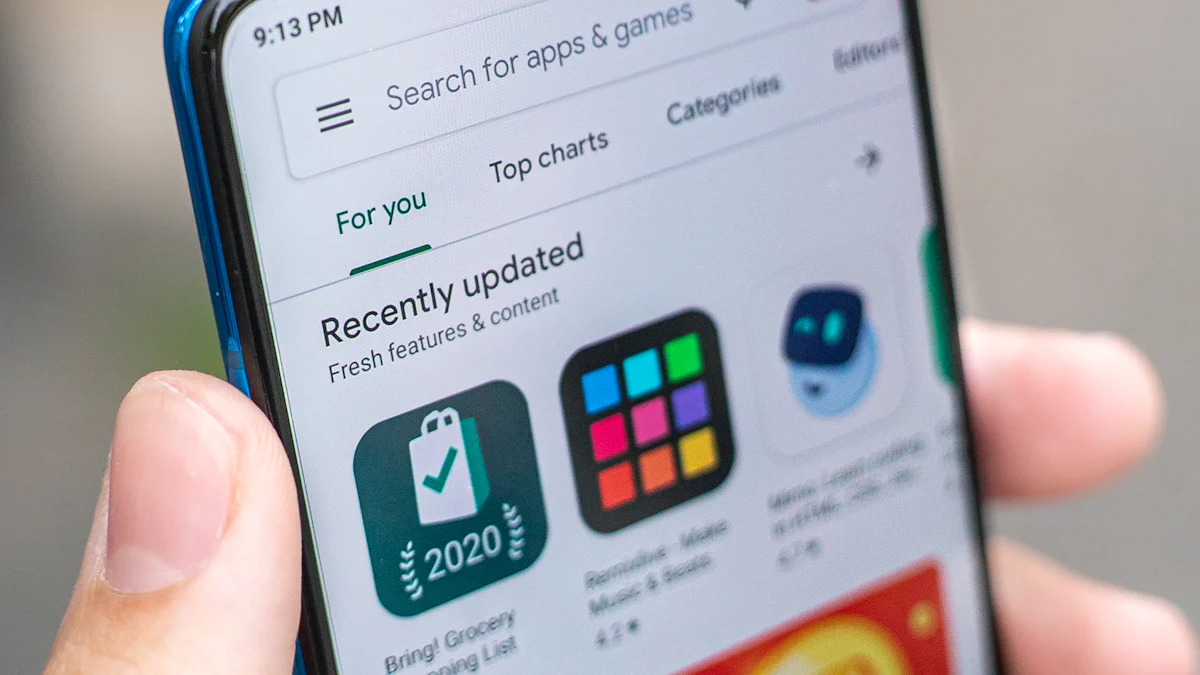
アプリのダウンロードとインストール方法
スマホでGoogleスライドを使うには、まずアプリをダウンロードする必要があります。Google スライドアプリは、AndroidユーザーならGoogle Playストア、iPhoneユーザーならApple App Storeから無料で入手できます。
- スマホのアプリストアを開きます。
- 検索バーに「Google スライド」と入力します。
- 表示されたアプリを選択し、「インストール」または「入手」をタップします。
- ダウンロードが完了したら、自動的にインストールが始まります。
ヒント: アプリのインストール後、ホーム画面にアイコンが表示されます。これをタップしてアプリを起動できます。
アプリのダウンロードとインストールは数分で完了します。これで、スマホでのGoogleスライド使い方の第一歩が完了です。
Googleアカウントでのログイン手順
アプリをインストールしたら、次にGoogleアカウントでログインします。GoogleスライドはGoogle Workspaceの一部なので、アカウントが必要です。
- アプリを開きます。
- 初回起動時に「ログイン」画面が表示されます。
- Googleアカウントのメールアドレスを入力し、「次へ」をタップします。
- パスワードを入力し、「ログイン」をタップします。
注意: Googleアカウントを持っていない場合は、「アカウントを作成」オプションを選択して新しいアカウントを作成してください。
ログインが完了すると、Googleドライブに保存されているスライドや新しいスライドを作成する画面にアクセスできます。
スライドの作成・編集・保存の基本操作
ログイン後、スライドの作成や編集が簡単に行えます。以下の手順で基本操作を学びましょう。
スライドの作成
- アプリのホーム画面で「+」アイコンをタップします。
- 「新しいプレゼンテーション」を選択します。
- 空白のスライドが表示されます。ここから作業を開始できます。
スライドの編集
- テキストを追加するには、スライド上のテキストボックスをタップします。
- 画像を挿入するには、画面下部の「+」アイコンをタップし、「画像」を選択します。
- スライドの順序を変更するには、スライド一覧画面でドラッグ&ドロップします。
スライドの保存
Googleスライドは自動保存機能を備えています。編集内容はリアルタイムでGoogleドライブに保存されます。手動で保存する必要はありません。
ポイント: オフラインで作業する場合は、事前にスライドをダウンロードしておくと便利です。
これらの基本操作を覚えれば、スマホでのGoogleスライド使い方がさらにスムーズになります。
スマホでのGoogleスライド使い方: 便利な機能

スライドの共有と共同編集
Googleスライドでは、スマホから簡単にスライドを共有できます。これにより、チームメンバーとリアルタイムで共同編集が可能です。以下の手順で共有を始めましょう。
- 編集したいスライドを開きます。
- 画面右上の「共有」アイコンをタップします。
- メールアドレスを入力し、共有相手を指定します。
- 「閲覧のみ」「コメント可」「編集可」のいずれかの権限を選択します。
- 「送信」をタップして共有を完了します。
ポイント: 共有リンクを生成することで、メールアドレスを知らない相手ともスライドを共有できます。
共同編集では、複数人が同時にスライドを編集できます。変更内容はリアルタイムで反映されるため、効率的に作業を進められます。スマホでのGoogleスライド使い方をマスターすれば、どこにいてもチーム作業がスムーズになります。
デザインカスタマイズの基本
スマホ版Googleスライドでは、スライドのデザインを簡単にカスタマイズできます。以下の基本操作を試してみてください。
-
テーマの変更:
- スライドを開き、画面右上の「︙」メニューをタップします。
- 「テーマを変更」を選択します。
- 好みのテーマを選び、スライド全体に適用します。
-
フォントと色の調整:
- テキストをタップして編集モードにします。
- 画面下部のツールバーからフォントや文字色を選択します。
-
画像や図形の追加:
- 画面下部の「+」アイコンをタップします。
- 「画像」または「図形」を選択し、スライドに挿入します。
ヒント: スライドのデザインを統一することで、視覚的に魅力的なプレゼンテーションを作成できます。
スマホでのGoogleスライド使い方を活用すれば、プロフェッショナルなデザインを手軽に作成できます。
オフライン利用の設定方法
インターネット接続がない場所でも、Googleスライドを利用できます。オフラインモードを設定することで、スライドの閲覧や編集が可能になります。
- アプリのホーム画面で、編集したいスライドを長押しします。
- 表示されるメニューから「オフラインで使用可能にする」を選択します。
- スライドがオフラインモードに設定されます。
注意: オフラインモードでは、スライドの自動保存機能が一時的に無効になります。インターネット接続が復旧した際に、変更内容が同期されます。
オフラインモードを活用すれば、移動中やWi-Fiがない環境でも作業を続けられます。スマホでのGoogleスライド使い方を知ることで、さらに柔軟な働き方が実現します。
スマホでのGoogleスライド使い方: 制限事項と対策
スマホ版でできないこと
スマホ版Googleスライドは便利ですが、いくつかの制限があります。これらの制限を理解することで、より効果的に活用できます。
-
アニメーションの設定や編集ができない
スマホ版では、スライドにアニメーションを追加したり、画面切り替え効果を設定する機能がありません。これらの操作を行うには、PC版を使用する必要があります。 -
高度な編集機能が制限される
スマホ版では、複雑なプレゼンテーションの作成には不向きです。例えば、詳細なデザイン調整や複雑なレイアウトの編集は、PC版の方が適しています。 -
画面サイズの制約
スマホの小さな画面では、スライド全体を見渡しながら編集するのが難しい場合があります。特に、細かい要素を調整する際に不便を感じることがあります。
注意: スマホ版は基本的な編集や閲覧には十分ですが、プロフェッショナルなプレゼンテーションを作成する際にはPC版を併用することをおすすめします。
制限を補うための代替案
スマホ版の制限を補うためには、いくつかの工夫や代替案を活用できます。
-
PC版との併用
スマホで基本的な編集を行い、詳細な調整やアニメーションの設定はPC版で仕上げる方法がおすすめです。Googleスライドはクラウドベースなので、スマホとPC間でデータが自動的に同期されます。 -
テンプレートの活用
スマホ版で複雑なデザインを作成するのが難しい場合、あらかじめ用意されたテンプレートを使用すると効率的です。テンプレートを選ぶだけで、プロフェッショナルなデザインを簡単に適用できます。 -
画面を拡大して編集
スマホの小さな画面で作業する際は、画面を拡大して細かい部分を編集すると作業がしやすくなります。ピンチ操作で簡単に拡大・縮小が可能です。 -
オフラインモードの活用
インターネット接続がない環境でも作業を続けるために、オフラインモードを設定しておきましょう。これにより、移動中やWi-Fiがない場所でもスライドを編集できます。
ヒント: スマホ版の限界を理解し、PC版や他のツールと組み合わせることで、より効率的にGoogleスライドを活用できます。
スマホ版Googleスライドは、基本的な操作や簡単な編集には十分な機能を備えています。しかし、制限を意識しながら適切な代替案を取り入れることで、さらに便利に使いこなせるようになります。
スマホでのGoogleスライド使い方: 効率的な活用のコツ
スマホとPCの使い分け
スマホとPCをうまく使い分けることで、Googleスライドをより効率的に活用できます。スマホは、移動中や短い空き時間にスライドの確認や簡単な編集を行うのに最適です。例えば、通勤中にスマホでスライドのラフ案を作成し、後でPCを使って細かいデザインやレイアウトを調整する方法が効果的です。
「スマホは画面が小さいため、細かい部分の調整には向いていませんが、出先での軽い修正や確認には十分です。」
PCは、複雑な編集や詳細なデザイン作業に適しています。特に、アニメーションの設定や高度なレイアウト調整が必要な場合はPCを使用するのが良いでしょう。Googleスライドはクラウドベースなので、スマホで作成したデータが自動的にPCと同期されます。この機能を活用すれば、どこにいても作業を続けられます。
ポイント: スマホで作業を始め、PCで仕上げることで、時間を有効に使いながら高品質なスライドを作成できます。
時間を節約するためのショートカットや設定
スマホ版Googleスライドには、作業を効率化するための便利なショートカットや設定がいくつかあります。これらを活用することで、スライド作成の時間を大幅に短縮できます。
ショートカットの活用
- スライドの複製: スライド一覧画面で複製したいスライドを長押しし、「複製」を選択します。これにより、同じデザインを繰り返し使用できます。
- 画像やテキストの移動: スライド上の要素をタップしてドラッグするだけで、簡単に位置を調整できます。
- ズーム機能: ピンチ操作で画面を拡大し、細かい部分を正確に編集できます。
効率的な設定
- オフラインモード: インターネット接続がない環境でも作業を続けるために、スライドを事前にオフラインで使用可能に設定しておきましょう。
- テンプレートの利用: あらかじめ用意されたテンプレートを使用することで、デザイン作業の手間を省けます。スマホ版でも簡単に適用できます。
- 自動保存機能: Googleスライドは編集内容をリアルタイムで保存します。保存の手間を省き、作業に集中できます。
ヒント: ショートカットや設定を活用することで、スマホでのGoogleスライド使い方がさらにスムーズになります。
これらのコツを取り入れることで、スマホでの作業がより効率的になり、時間を有効に活用できます。スライド作成のプロセスを簡略化し、より多くの時間を他の重要なタスクに割けるようになります。
よくある質問(FAQ)
スマホ版Googleスライドは無料で使えますか?
はい、スマホ版Googleスライドは完全に無料で利用できます。Googleアカウントを持っていれば、すぐにアプリをダウンロードして使用を開始できます。アプリは、AndroidユーザーならGoogle Playストア、iPhoneユーザーならApple App Storeから入手可能です。
ポイント: 無料版でも、スライドの作成、編集、共有、共同編集などの基本機能をすべて利用できます。ただし、Google Workspaceの有料プランを利用すると、追加のストレージや高度な機能が利用可能になります。
スマホ版Googleスライドは、コストをかけずにプレゼンテーションを作成したい方にとって理想的なツールです。
スマホで作成したスライドをPCで編集できますか?
はい、スマホで作成したスライドはPCでも編集できます。Googleスライドはクラウドベースのツールなので、スマホで作業した内容が自動的にGoogleドライブに保存されます。PCでGoogleスライドを開けば、スマホで作成したスライドにすぐアクセスできます。
手順:
- スマホでスライドを作成し、自動保存を確認します。
- PCのブラウザでGoogleスライドにログインします。
- スマホで作成したスライドを選択し、編集を開始します。
ヒント: スマホで簡単な編集を行い、PCで詳細なデザインやアニメーションを追加する方法がおすすめです。これにより、効率的に作業を進められます。
スマホとPCを組み合わせて使うことで、どこでも柔軟に作業を続けられます。
オフラインで編集したスライドはどうやって同期されますか?
オフラインで編集したスライドは、インターネット接続が復旧した際に自動的に同期されます。Googleスライドは、オフラインモードでの作業内容を一時的にデバイスに保存し、オンラインに戻ったときにGoogleドライブと同期します。
オフライン編集の設定方法:
- スライドをオフラインで使用可能に設定します。
- インターネット接続がない状態で編集を行います。
- 接続が復旧すると、変更内容が自動的にクラウドにアップロードされます。
注意: オフラインモードを利用する際は、事前にスライドをダウンロードしておく必要があります。また、同期が完了するまで、他のデバイスで同じスライドを編集しないようにしましょう。
オフラインモードを活用すれば、移動中やWi-Fiがない環境でも作業を中断せずに進められます。
スマホ版でアニメーションを設定する方法はありますか?
スマホ版Googleスライドでは、アニメーションの設定や編集は直接行えません。スマホアプリはスライドの閲覧や基本的な編集に特化しており、アニメーションの追加や変更といった高度な機能は制限されています。このため、アニメーションを設定する場合は、パソコンを使用する必要があります。
アニメーションを設定するための手順
スマホで作成したスライドにアニメーションを追加したい場合、以下の手順を試してみてください。
-
スマホでスライドを作成・保存
スマホアプリでスライドの基本構成を作成します。テキストや画像を配置し、全体の流れを整えます。Googleスライドはクラウドベースなので、作業内容は自動的にGoogleドライブに保存されます。 -
パソコンでGoogleスライドを開く
パソコンのブラウザでGoogleスライドにアクセスします。スマホで作成したスライドが自動的に同期されているので、すぐに編集を開始できます。 -
アニメーションを追加
パソコン版Googleスライドでは、スライド内の要素にアニメーションを設定できます。以下の手順で進めてください:- アニメーションを設定したい要素をクリックします。
- 画面上部の「挿入」メニューから「アニメーション」を選択します。
- 表示されるパネルで、アニメーションの種類や速度を選びます。
-
変更内容を保存
編集が完了したら、Googleスライドは自動的に保存します。スマホでも変更内容を確認できます。
ポイント: スマホで作業を始め、パソコンで仕上げることで、効率的にアニメーションを設定できます。
スマホ版でのアニメーション確認
スマホ版Googleスライドでは、設定済みのアニメーションを確認することが可能です。スライドショーを再生することで、アニメーションの動きをチェックできます。以下の手順を参考にしてください:
- スライドを開きます。
- 画面右上の「スライドショー」アイコンをタップします。
- スライドを進めながらアニメーションを確認します。
注意: スマホではアニメーションの編集はできませんが、確認作業には十分対応しています。
スマホとパソコンを組み合わせた活用のすすめ
スマホ版Googleスライドは、移動中や短時間での作業に便利です。一方、パソコン版はアニメーションや高度なデザイン編集に適しています。これらを組み合わせることで、効率的かつ柔軟にプレゼンテーションを作成できます。
「スマホでアイデアを形にし、パソコンで仕上げる。この方法で、どこでも高品質なスライドを作成できます。」
スマホ版Googleスライドの限界を理解し、パソコン版を活用することで、より魅力的なプレゼンテーションを実現できます。
スマホでGoogleスライドを使うことで、スライド作成が驚くほど便利になります。移動中や短い空き時間を活用して、どこでもスライドを編集できます。スマホ版の操作はシンプルで、初心者でもすぐに使いこなせます。
ポイント: スマホ版では基本的な編集が可能ですが、アニメーションの設定や高度なデザインはPC版で行うとさらに効果的です。
時間や場所に縛られず、柔軟に作業を進められるのが最大の魅力です。ぜひアプリをダウンロードして、スマホでのスライド作成を体験してみてください!

